Как проверить nfc на банковской карте
Обновлено: 02.05.2024
Технология бесконтактных платежей обретает все большую популярность. Сейчас для оплаты покупки в магазине вовсе не нужно носить с собой банковскую карту, ведь вся информация о ней и других платежных продуктах может храниться на одном смартфоне. Но, чтобы воспользоваться этой технологией, внутри смартфона должен быть NFC. Далее о том, что это такое и как узнать, есть ли НФС на Андроид-телефоне.
Что такое NFC
NFC – это технология бесконтактной передачи данных. Обмен информации происходит на небольшом расстоянии между принимающим и передающим устройством. Наибольшее распространение такая технология получила в сфере бесконтактных платежей.
В некоторые модели смартфонов встраивается компактный NFC-чип, с помощью которого пользователь может оплатить чек в любом магазине. Для этого нужно только поднести телефон к терминалу и дождаться звукового уведомления. Причем к одному смартфону можно привязать сразу несколько банковских, дисконтных и клубных карт.
Стоит отметить и то, что для успешной оплаты чип должен присутствовать не только на вашем телефоне, но и на считывающем устройстве в магазине. Выделим несколько преимуществ NFC-платежей перед стандартными способами расчета:
- Безопасность. Не беспокойтесь о сохранности карт, данные которых хранятся в смартфоне. Обмен информацией при платеже осуществляется на маленьком расстоянии и почти мгновенно, благодаря чему мошенники не успеют перехватить информацию.
- Скорость. Длительность операции составит не более 3-4 секунд. Просто поднесите смартфон к терминалу, и оплата произойдет.
- Удобство. В электронном кошельке может содержаться информация о 10 пластиковых картах. Технология является полностью бесплатной. Кроме того, проценты и любые другие списания за транзакции не взимаются.
Несмотря на все преимущества, у бесконтактного расчета и обмена данными есть пара недостатков:
- Радиус действия. Чтобы оплатить чек или получить доступ к чему-либо, нужно поднести смартфон непосредственно к считывателю на расстояние не больше 5-6 см.
- Доступно не для всех. NFC-модулем оснащаются в основном дорогие гаджеты и модели средней стоимости. Зачастую в бюджетных телефонах этого чипа нет.
Какие устройства поддерживают технологию
Хотя технология NFC увидела свет в 2004 году, применять ее при изготовлении смартфонов стали только несколько лет назад. Именно поэтому на большинстве моделей, вышедших раньше 2013 года, вы вряд ли найдете эту опцию.
Такой модуль установлен преимущественно в новых моделях. Сначала о бренде Samsung. НФС-чип установлен на всех смартфонах из линейки J с 2017 года. Также модуль встраивается в телефоны линейки Galaxy A (включая A5 и A6, вышедшие не раньше 2016 года). В смартфонах Galaxy S модуль встраивается во все модели, вышедшие позже Galaxy S6 Edge включительно.
Подробней ознакомиться с тем, есть ли в телефоне НФС-модуль, вы сможете на официальном сайте производителя. На нем найдите раздел с вашей моделью смартфона и просмотрите подробные характеристики гаджета (обычно о наличии NFC пишут в первую очередь).
Как включить NFC
Для того, чтобы активировать опцию на смартфоне, в настройках выберите раздел «Беспроводные сети». Далее нажмите на кнопку «Еще», найдите надпись NFC и включите опцию. После этого модуль активируется, и его можно будет использовать для бесконтактных платежей.
Если НФС-модуль на смартфоне присутствует, но его не удается включить, проблема может заключаться в системных сбоях или в физической поломке чипа. Для начала перезагрузите устройство и повторите процедуру. Если неполадки не исчезли, рекомендуем снять заднюю крышку и осмотреть микрочип на предмет поломок.
Как проверить работу NFC
Если на сайте производителя об этом ничего не сказано, вы можете самостоятельно проверить наличие NFC-чипа в смартфоне. Для начала внимательно осмотрите корпус смартфона. На задних крышках некоторых моделей присутствует иконка NFC, не заметить которую достаточно сложно. Если на корпусе аппарата нет нужной информации, снимите заднюю панель и проверьте, нет ли на аккумуляторе надписи NFC. Некоторые телефоны выпускаются в корпусе с несъемной крышкой и встроенным аккумулятором. В этом случае проверить, поддерживает ли аппарат технологию бесконтактной передачи данных, вы сможете на программном уровне.
Через шторку уведомлений
Наиболее простой способ проверить, предусмотрен ли в смартфоне НФС-чип – найти соответствующую иконку в шторке уведомлений. Сделать это достаточно просто – проведите пальцем по экрану сверху вниз. Откроется меню со стандартными иконками, включая Wi-Fi, Bluetooth, Фонарик и прочее. Среди этих иконок найдите индикатор с надписью NFC. Если нужного значка нет, тогда переходим к следующему способу.
Проверка через настройки
Если аппарат имеет встроенный модуль НФС, то это должно отображаться в системных настройках гаджета:
- В настройках телефона откройте раздел «Еще».
- Откроется страница с перечнем функций.
- Отыщите в нем NFC.
Если вы нашли необходимый пункт в списке, значит смартфон поддерживает технологию бесконтактного обмена данными.
В приложении
После скачивания программа автоматически установится на телефоне. Найдите ее ярлык в главном меню и откройте. Чтобы начать проверку, щелкните на большую кнопку на главном экране, и приложение даст быстрый ответ на вопрос, есть ли в смартфоне НФС.
Другие способы
Если на корпусе устройства нет обозначения NFC, а установка стороннего софта вам не подойдет, существует еще несколько решений:
- возможно, НФС-модуль в вашем смартфоне предусмотрен, однако его нельзя контролировать из-за проблем с прошивкой или в том случае, если на устройстве стоит кастомная прошивка. По одному из описанных выше способов проверьте, есть ли на телефоне микрочип. Если да, рекомендуем сбросить смартфон до заводских настроек;
- некоторые модели могут не отличаться по дизайну, но при этом иметь разные характеристики, в т.ч. встроенный НФС. Посмотрите точное название вашей модели смартфона и посмотрите на сайте производителя, поддерживает ли гаджет технологию бесконтактной передачи данных;
- также возможно, что разработчик установил чип в телефон, однако сделал его доступным для работы только в каком-то конкретном приложении. Проверьте, какие системные программы установлены в смартфоне.
Если даже после этого NFC не удалось найти, значит смартфон не поддерживает эту технологию.
Что делать, если гаджет не поддерживает NFC
Если ваш телефон не оборудован NFC-чипом, не стоит опускать руки. Если в смартфоне нет встроенного датчика, вы можете установить его с помощью дополнительного оборудования:
- NFC-антенна. Внешняя антенна, оборудованная микрочипом. Просто прикрепите антенну к сим-карте, и ваш смартфон получит поддержку NFC-платежей. Такое оборудование оптимально подойдет для смартфонов со съемной крышкой. Стоит отметить и то, что антенна потребляет много электроэнергии, поэтому с ней аккумулятор будет гораздо меньше времени держать заряд.
- СИМ-карта сNFC. Крупные сотовые компании выпускают сим-карты со встроенным датчиком для бесконтактного обмена информацией. Благодаря этому вы сможете оплачивать покупки в магазинах через Андроид-смартфон. Приобрести такую сим-карту можно в любом отделении сотового оператора.
- NFC-метки. НФС-метки – это компактные наклейки, внутри которых установлен передатчик. Наклейки бывают пассивными и активными. На первые информацию можно лишь записывать, тогда как активные метки подойдут для бесконтактных платежей. Недостаток таких меток заключается в том, что к ним приходится подключаться через Wi-Fi или Bluetooth, а это сильно расходует заряд аккумулятора.
Важно! При использовании сторонних модулей и наклеек, во время выполнения платежа отсутствует необходимость подтверждать покупку вводом пин-кода или отпечатком пальца. А это сильно снижает защищенность данных.
Заключение
В статье были разобраны основные способы проверки наличия NFC-модуля в телефоне. Стоит учесть то, что если разработчик не установил в устройство микрочип, то полноценный модуль встроить уже невозможно Поэтому если гаджет не поддерживает эту технологию, рекомендуем установить дополнительное оборудование (метку, сим-карту с микрочипом или антенну) или поменять смартфон.
Мы привыкли использовать телефон с NFC как банковскую карту. А можно ли используя эту технологию прочитать данные физической карточки? Оказывается, можно. И вот вам бесплатное приложение для Андроид, которое поможет вам это сделать.

Что может приложение
Приложение «Считыватель банковских карт» можно скачать по этой ссылке из официального магазина Google Play. Работать программа будет только на телефонах с NFC.
Чтобы прочитать данные своей карты, просто поднесите ее к смартфону. Приложение должно находиться в режиме ожидания.

Отобразится базовая информация о карточке следующего вида.
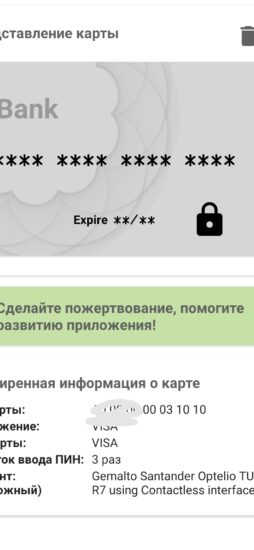
Чтобы увидеть номер целиком, нажмите на изображение карты на экране и введите 4 последовательные цифры из номера. Например, четыре последних.
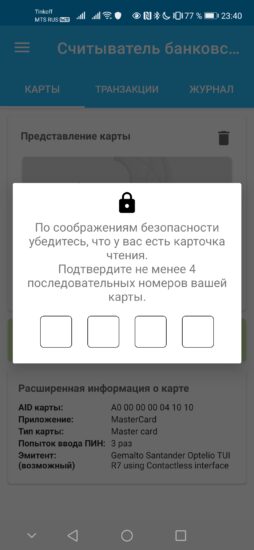
Теперь карточка показывается целиком.
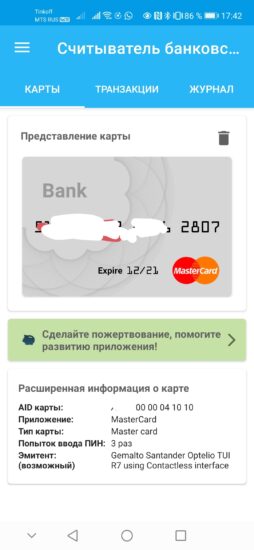
Я замазал цифры, но они отображаются корректно — проверено. Ниже виден срок действия, тоже правильно.
Также вы можете посмотреть последние транзакции, которые были проведены с авторизацией этой картой.
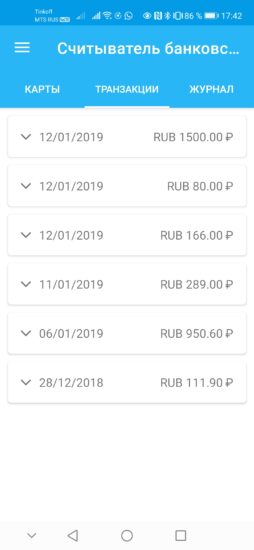

В чем практический смысл такой программы? Вы и сами способны прочитать номер карточки. Разве что в вашем распоряжении оказалась половинка карты с чипом.
Вероятно, цель разработчиков — продемонстрировать пользователям, что мошенники могут написать аналогичный инструмент и пользоваться им в местах скопления людей. Например, в торговых центрах, общественном транспорте, в кафе и магазинах. Поэтому старайтесь держать свои банковские карты подальше от чужих телефонов, располагая их как можно глубже в сумке или нагрудном кармане куртки! Так вы защитите себя и свои данные от мошенников.
Еще один отличный способ защитить карты — использовать специальный кошелек или чехол с сеткой Фарадея внутри. Данная сетка блокирует все сигналы, включая NFC/RFID, Wi-Fi, сотовые и радио. Так что злоумышленники могут бесконечно долго и безуспешно пытаться считать данных ваших карт. Стоят такие чехлы не сильно дорого, а польза будет внушительной, если вы часто бываете в людных местах.

Новым этапом в развитии платежных систем стал метод бесконтактной оплаты. Для выполнения покупки в магазине потребуется иметь в кармане один мобильный телефон. Все это стало возможным благодаря технологии PayPass. Но, как проверить работает ли NFC на вашем Андроиде или нет? В статье рассмотрим все доступные методы проверки наличия модуля в телефоне.
Что такое NFC в телефоне
NFC представляет собой бесконтактную технологию передачи информации. Если перевести определение дословно, то получится беспроводная коммуникация. Обмен пакетами данных происходит на маленьком расстоянии между приемным и передающим устройством. Такая технология является перспективной и получила широкое применение в финансовой сфере при изготовлении мобильных устройств.

При помощи одноименного микрочипа владелец смартфона может совершать бесконтактную оплату в любом магазине. Для этого требуется поднести телефон к считывающему терминалу. Микрочип выполняет имитацию сигнала банковской карточки, что заметно упрощает платежные операции. Потребителю больше не требуется носить с собой увесистый кошелек, кучи кредиток и дисконтных карт. Все это заменяет один маленький чип, встроенный в гаджет. Но это только одна функция универсальной разработки. В данный период выпускаются браслеты, кольца, брелоки с установленным чипом NFC, а также отдельные метки, которые можно запрограммировать на выполнение полезных функций.
Следует принять во внимание, что для удачной транзакции требуется чип, оборудованный не только на вашем смартфоне, но и у принимающего терминала. Это не проблема, ведь соответствующее оборудование уже установлено почти в каждом магазине. Даже в отдаленных населенных пунктах можно найти считывающее устройство, оснащенное новыми технологиями.

В чем плюсы бесконтактной оплаты при помощи микрочипа, в отличие от классических методов расчета:
- Высокий уровень безопасности. Не стоит беспокоиться по поводу сохранности денежных средств. Передача информации происходит на минимальном расстоянии и небольшой промежуток времени, что не оставляет шансов мошенников перехватить персональные данные потребителя. Если итоговая сумма покупки составляет выше 1000 рублей, то требуется подтверждение, путем ввода защитного пин-кода банковской карточки.
- Экономия времени и удобства. Длительность самой операции составит не более двух секунд и вам не придется ждать сдачи от продавца. Для оплаты требуется только смартфон.
Какие устройства поддерживают

Впервые технология бесконтактной передачи появилась в 2004 году, но микрочип NFC стали применять в изготовлении мобильных устройств много лет спустя. Только поэтому, на устаревших моделях смартфонов вряд ли найдете такую функцию. По необходимости можно самостоятельно узнать, поддерживает ли ваш телефон такую систему расчетов, об этом поговорим ниже.
Итак, NFC блок оборудован только в современных гаджетах. Если рассматривать популярный бренд Apple, то владельцы IPhone 6 серии и выше могут смело совершать бесконтактные платежи. Но нас интересуют устройства с операционной системой Андроид. Смартфоны от производителя Samsung линейки S, начиная с 8 модели, A5 и A6 не раньше 2016 года, семейство J с 2017 года. Это не полный список, перечень постоянно расширяется, но точно можно ответить, что почти каждый смартфон не позднее 2016 года поддерживает такую технологию.
Как узнать, работает ли на Андроиде NFC

Если под рукой нет списка совместимых мобильных устройств, то можете самостоятельно узнать, поддерживает ли смартфон бесконтактный метод платежей. Внимательно осмотрите конструкцию и внешний вид телефона. На большинстве моделей на задней крышке прорисовывают соответствующий рисунок NFC, который трудно не заметить. Если не нашли логотип, попробуйте снять заднюю панель и пробраться к аккумуляторной батарее, здесь точно должно быть упоминание о наличие микрочипа. Некоторые девайсы изготавливаются в монолитном корпусе со встроенной батарейкой. В таком случае требуется искать ответы на программном уровне. Для этого выберите один из следующих способов:
В настройках
Если мобильное устройство оборудовано соответствующим модулем, то в системных настройках будет упоминание об этом:
На многих гаджетах приходится активировать функцию вручную, для этого, здесь же переведите ползунок в активное положение. Следует учитывать, что на разных моделях и марках мобильных устройств расположение основных элементов управления может отличаться, потому что каждый производитель придерживается своей уникальной методике при изготовлении девайса.
В приложении
Поступите гораздо проще, посмотрите, есть ли на телефоне НФС, используя специальное программное обеспечение. Приложение называется «NFC Check», оно находится в свободном доступе в официальном магазине ПО Play Market и работает бесплатно. Оно совместимо со всеми мобильными устройствами и версиями прошивки. После скачивания утилита автоматически установится в системе. Найдите на рабочем столе ярлык и запустите. Интерфейс максимально прост, на дисплее увидите большую кнопку проверки, тапните на нее пальцем и приложение моментально сгенерирует достоверный ответ. Если микрочипа в конструкции не предусмотрено, то увидите отказ.

Другие способы
Помимо описанных методов, существуют и другие, менее распространенные способы проверки работоспособности:

- Обычно, при наличии модуля бесконтактной передачи информации в меню быстрого доступа отображается соответствующий значок. Для проверки проведите пальцем по экрану сверху вниз. После этого откроется список индикаторов.
- Найдите описание характеристик смартфона в бумажном виде или в сетевом пространстве. В нем должна быть указана информация о совместимости с NFC.
Рекомендуется при покупке оборудования внимательно изучать основные параметры и технические характеристики модели, нужно проверить наличие передатчика.
Что делать, если устройство не поддерживает NFC
Если узнали, что личный смартфон не способен выполнять бесконтактную оплату, не стоит опускать руки и расстраиваться. Вы можете приобрести дополнительное оборудование, которое воплотит ваши желания в реальность. Доступны следующие аксессуары:
- NFC антенна. Это внешняя антенна, которая оборудована микрочипом. Представляет собой плоскую площадку небольшого размера. Ее нужно прикрепить к симке, поэтому такой способ прекрасно подойдет устройствам со съемной задней крышкой. Приспособу можно прикрепить к внутренней стенке и она не будет мешаться при использовании. Она отличается значительным потреблением электрической энергии и буквально съедает аккумуляторную батарею.
- Сим-карта с поддержкой НФС. В настоящее время крупные провайдеры сотовой связи стали выпускать новые разработки – симки со встроенным микрочипом для бесконтактной передачи данных. Таким образом, вы сможете совершать покупки в магазине при помощи Андроида. Но следует учитывать, что для переноса реквизитов на симку требуется смартфон со встроенным модулем NFC. Приспособление продается в любом отделении сотовой связи, причем можете купить спаренную SIM с антенной. Для проведения транзакции нужно создавать отдельный банковский счет.
- Отдельные НФС метки. Они представляют собой небольшие наклейки, в которые встроен передатчик. Сейчас их легко приобрести в магазине цифровой техники. При помощи специальных приложений такое устройство можно запрограммировать на выполнение множества функций.
Внимание! При использовании сторонних гаджетов и внешних меток, во время выполнения оплаты не требуется подтверждать ее отпечатком пальца или вводом графического ключа, что сильно сказывается на безопасности.
В статье расписали способы, как проверить работает или нет на андроиде модуль NFC. Подобную процедуру можно выполнить самостоятельно. Если ваш смартфон оборудован передатчиком, то вам повезло, можете перейти на новый способ расчета, путем бесконтактной транзакции.

Данная статья представляет собой краткое пособие для начинающих юзеров бесконтактной оплаты. С некоторых пор этот способ стал набирать обороты популярности, телефоны флагманских линеек взяли за правило иметь у себя на борту данную функцию. Пора познакомиться с ней поближе, как пользоваться в телефоне для оплаты технологией NFC и все сопутствующие этому понятию вопросы — тема маленького эссе.
Что такое технология NFC и как она работает
Уже много написано о NFC. Причем, одно и то же, копируется и кочует из одной статьи в другую, из видео в аналогичное видео. Википедия дает свой, оригинальный вариант восприятия. Мне он кажется наиболее образным, его и примем за основу.

Представьте себе трансформатор, думаю, ни у кого нет с этим проблем. Чтобы реализовать идею на практике пришлось встроить в «тело» смартфона рамочную антенну, излучающую с помощью специального чипа электромагнитные волны на радиочастоте. Так вот, магнитные поля двух устройств с NFC-модулем, генерируемые с помощью передающих антенн, представляют собой в чистом виде трансформатор, с одной лишь оговоркой, что обмотки (первичная и вторичная) есть, но сердечник отсутствует. Вернее, он является воздушным.
Итак, поднеся на близкое расстояние (менее 20 см) друг к другу, два телефона с NFC чипом, возникающие электромагнитные поля воздействуют друг на друга таким образом, что в одном из них, согласно законам физики, появляется электрический ток, несущий в себе закодированный цифровой сигнал.

Такова суть бесконтактной технологии в ближнем поле (перевод с английского аббревиатуры NFC), если смартфоны развести на большие расстояние, то сердечник «рвется» и связь прерывается. В случае если у вас смартфон супер больших размеров, скорее фаблет, но еще не планшет, то для правильной ориентации модуля в пространстве нужно знать одно единственное правило. Антенну прячут за задней крышкой, иногда помечая ее специальной наклейкой.
Для полноты картины нужно добавить, что если обмен данными происходит с обеих сторон — это означает активный режим связи. Иначе говоря, имеем два телефона, и они воздействуют друг на друга, передавая нужные файлы от инициатора к целевому устройству.

Описываемая в статье бесконтактная оплата, является случаем пассивного режима технологии NFC. Когда целевое устройство (торговый терминал, например) работает простым ретранслятором, или передатчиком неких сигналов, задаваемых смартфоном.
Получилось не сильно просто в объяснении, но дальше пойдет легче. С помощью описанных алгоритмов передачи данных на близкое расстояние, происходит главное, из-за чего городился огород. А именно: смартфон, вооруженный NFC-инновацией, позволяет в закодированном виде послать цифровые сведения о платежном инструменте (личной дебетовой или кредитной карте).

В нужный момент, банковская карта появится на экране девайса, будто она самая настоящая. Никакого волшебства здесь нет и в дальнейшем мы в этом убедимся. Нужно лишь создать для этого все условия, о чем пойдет речь в следующей части статьи.
Как настроить оплату
Важный момент. Чтобы не иметь бледный вид перед фыркающей толпой сзади вас и не переминаться с ноги на ногу во время оформления транзакции, необходимо заранее проделать кое-какие манипуляции с девайсом. Чтобы платить телефоном, следуйте следующим правилам.
- Проверьте устройство на наличие в нем искомого модуля и включите его. Обычно сведения о NFC находятся в разделе настроек под названием беспроводные сети — еще (дополнительные функции) — NFC. Сделайте активной опцию, если она у вас есть.
- Убедитесь, что программа Android Beam включена в работу, системное приложение «подхватывает» дремавшую изначально опцию, и поможет вам осуществить платежи.
- Кроме того, понадобится утилита-эмулятор банковской карты, их на Play Маркете немыслимое количество. Не теряйтесь, выбираем самые надежные, опробованные временем, исходя из названия модели вашего телефона. О каждой из них пойдет речь в дальнейшем.
- На данном этапе отметим, что после скачивания приложения с Google Play и первого запуска в телефоне, предстоит привязать банковскую карту для повседневного использования. Здесь уже пути реализации алгоритма разнятся, поэтому описание будем проводить для каждой конкретной программы.
- Не забывайте о заряде аккумулятора, не стоит даже пытаться провести платеж на нулевом уровне, зависание транзакции в самый неподходящий момент вам ни к чему.
- Следующий важный шаг, заключается в настройке уже установленного приложения. Для экономии времени в самый ответственный момент, установите требуемое приложение, как действующее по умолчанию. Один единственный раз и навсегда. Для этого заходим по пути: настройки — приложения — дополнительные настройки, затем приложения по умолчанию (системные). Укажите уже установленную утилиту, как отвечающую за бесконтактную оплату, в следующий раз платеж пройдет гладко, без лишних вопросов.
- Если ни в настройках беспроводной связи, ни в приложениях не отыщется словосочетание: бесконтактная оплата, то у вас в телефоне эта возможность отсутствует.
Как пользоваться
Ну вот и ближний бой. Вы все включили и установили, готовы все оплатить и подошли к кассирше. Она приветливо вам улыбается (до поры до времени) и ждет от вас конкретных действий. Не ударим в грязь лицом!

- выведите телефон из спящего режима, разблокируйте экран;
- установленное ранее платежное приложение на андроид устройстве запускать не требуется;
- поднесите телефон к торговому терминалу задней крышкой;
- на экране появится сигнал об успешно проведенной операции, если этого не произошло, переходим к следующему пункту;
- попробуйте сориентировать ваш смартфон нижней или верхней частью по отношению к считывающему устройству, если не помогает, поднесите поближе и задержите дольше обычного;
- опять ничего?! Пора бы поинтересоваться, принимает ли данный супермаркет ваше платежное приложение, в противном случае требуется помощь банка. Прямо из очереди звонить не советую, могут надавать по шее;
- последний пассаж: обычно для завершения платежа требуется ввести пин-код, но только для суммы в 1000 р. и выше, все остальное проходит моментально.
Как подключить карту к телефону с NFC
В настоящее время отпала надобность (ну или почти пропала) проверять списки банков и карт на работоспособность в режиме бесконтактной оплаты. Все, мало-мальски уважающие себя крупные игроки на финансовом рынке обзавелись такой возможностью. Хотя заглянуть в подобные списки (в сети их немало), лишним не будет.

Чтобы привязать карту к смартфону, потребуется:
- Запустить установленное приложение. Если у вас уже есть подключенные карты в аккаунте Google и все успешно работают, то пойдите — покурите. Описанное ниже не для вас.
- Для тех, кто в первый раз, советую не волноваться. Просканируйте ваш «пластик», а лучше введите необходимые данные вручную:
- CWW код, на обратной стороне.
- ФИО.
- Домашний адрес.
- Индекс.
- Номер телефона.
- Обязательно принять условия соглашения с приложением и вашим банком.
- После ввода всех необходимых данных, ждем окончания проверки подлинности введенных сведений, из СМС вводим код идентификации.
- Не забудьте заблокировать экран и установить ключ разблокировки, для собственной безопасности.
- Обычная процедура финансовой проверки — со счета карты, подключенной к платежному инструменту, будет снята незначительная сумма. Нет повода для беспокойства — в скором времени она вернется на счет.
Какую систему оплаты выбрать
Какое приложение установить на телефон, вопрос серьезный и требует всестороннего анализа минусов и плюсов. То, что есть как достоинства, так и недостатки, вы, наверное, уже догадались. Рассмотрим популярные на сегодняшний день и как следствие, наиболее распространенные.
Android Pay

Название дает понять, с какой операционной системой следует иметь дело. Для всех, без исключения девайсов, с зеленым человечком в качестве логотипа, подходит. Описание настройки NFC списано с Android Pay, как наиболее распространенной по всему миру. Безусловная победа Google.
Обозначение платежной системы: представляет собой кружочек с давним зеленым знакомым внутри, под ним красуется английское слово «Pay». Научившись различать систему из миллиона различных значков и символов, можно без труда впоследствии разглядеть ее наличие на торговом оборудовании. Современный метод рекламы всего на свете поможет вам понять, получится у вас провести оплату покупки или нет.
Следующий момент: наличие доступа в интернет практически обязательно. Звучит немного неконкретно, но в действительности дело обстоит так. Интернет нужен, но изредка, периодически. Может, разок у вас и получится, но, в большинстве случаев нужна мировая паутина.

Для платежей номиналом до 1000 р. ввод пин-кода не требуется, однако после третьей транзакции придется разблокировать телефон, сбросив счетчик покупок. Оттого, каким способом блокировки воспользуетесь, зависит ваша безопасность. Если уровень защиты высок, то забытый смартфон, где-нибудь в ресторане, может быть опустошен только на 3000 р. максимум. Впрочем, это довольно слабое утешение.
Замечу, что совершать покупки с помощью Android Pay можно не только в магазине, но и в интернете. Колоссальный плюс.
В заключение, пара откровенных минусов. Альтернативы нет. Используете данную систему и точка, другой вариант вам не подойдет. Установленное приложение, может быть только на телефонах под управлением одноименной ОС.
Еще один немаловажный момент. Транзакция списания средств с вашего счета пройдет только на том оборудовании, которое поддерживает технологию бесконтактной оплаты. Вроде бы повторение поиска логотипа, но, как говорится, есть нюанс. Следующая описанная система этого не требует!
Samsung Pay

Разработана, как вы понимаете, для телефонов компании Samsung, линейки Galaxy. Логотип — одноименная надпись, без рамочки.
Представляет собой весьма привлекательную функцию, главное преимущество которой состоит в том, что для торгового терминала не требуется поддержка технологии NFC. Нет так нет, подойдет другая. Считывание с магнитной полосы карты (MST).
Кроме того, интернет тоже не требуется. Вся информация хранится в чипе устройства.
Какой удар от производителя, конкуренты в шоке! Но самое сладкое на закуску. Если эта утилита вам чем-то не приглянулась, всегда есть вариант перейти на первую из списка. Вот так-то. Казалось бы, ура, мы нашли то, что нужно. Но через мгновение все станет не так очевидно.

В заключение, пару ложечек черного цвета.
В интернете шопиться с ее помощью не получится. Правда, все в руках компании, банковский интерес здесь налицо, вполне возможно, что в данную минуту все готово к запуску новой опции, по слухам, связанной с Visa Checkout.
Ну и дополнительная возня с безопасностью проведения операции списания средств. Невзирая на сумму транзакции, ее проведение потребует от пользователя ввести код разблокировки на смартфоне, на терминале обязателен ввод пин-кода.

Хотя, кому как на это посмотреть. Может, вы являетесь поборником безопасного образа жизни.
Apple Pay
Ну, вы поняли. Привет от дядюшки Сэма. Логотип известен — огрызок со словом Pay в прямоугольной рамочке. Привязан к продукции компании Apple. В разработке сравнительно недавно, ничем особенным не выделяется.
Альтернативы не имеет, требует от торгового оборудования привязку к бесконтактному методу оплаты, как и первая система.

Из плюсов — широта использования, от минимаркета до App Store. Впрочем, и здесь американские программисты не являются первооткрывателями.
Интернет так же, как и в случае с Samsung Pay, не требуется.
Но жесткие ограничения по оплате, на уровне корейца.
Что делать если не работает оплата по NFC
Причин довольно много. Причем появляются они, словно грибы после дождя. Особенно в последнее время, характеризующееся увеличением количества наименований моделей, применяющих данную опцию.

Предлагаю кочующие на форумах ошибки и траблы, из которых был найден выход. Возможно, это кому-то поможет.

- Простые косяки. Здесь собраны недочеты и ошибки самого пользователя.
- Низкий заряд аккумулятора, меньше 5% провести транзакцию не удастся.
- Баланс на привязанной карте не позволяет расплачиваться.
- NFC-чип выключен в настройках.
- На терминале нет искомого логотипа, а вы ломитесь в закрытые ворота.
- Да и карта вашего банка, того… Не поддерживается.
- Программные ошибки.
- Приложение не хочет устанавливаться? Причин может быть несколько, от геополитических до тривиальных. Как вариант, посмотреть наличие оперативной памяти в устройстве. А также заглянуть в Google, является ли ваша страна ее адептом?
- Если оплата не проходит по непонятной причине, не классифицируется, есть выход. Попробуйте сделать, так называемый программный ресет. Удалите привязанную карту из своего аккаунта и снова ее туда пропишите. Иногда помогает.
- Не подключается к системе оплаты. Перезапустите приложение, возможны глюки самой утилиты.
- Технические. Известна ошибка 56 в приложении Apple Pay. Указывает на неисправность модуля NFC. Кроме того, известны случаи, когда неверно ориентированное устройство с чипом, отказывается дружить с торговым оборудованием. Попробуйте поменять положение телефона.
На этом заканчиваю, так как статья не резиновая и все вместить сюда не получится. Ищите простое решение, о сложном задумаетесь только в случае неудачи.
Несмотря на то что многие аспекты вопроса, как настроить для оплаты картой, сдублированной телефоном и использовать при этом технологию NFC, освещены довольно подробно, нерешительность остается. Исходя из общего недоверия к новому методу проведения платежа, выказываемое на многих интернет-площадках, хочу подытожить. Время покажет, как любят говорить у нас по телевизору.

Нередко приходится наблюдать такую картину: покупатель на кассе в супермаркете судорожно пытается осуществить платеж с помощью смартфона, но у него не получается. Испробовав очередь на терпение, после третьей попытки, он тяжело вздыхает и достает банковскую карту. Почему не работает функция NFC на телефоне и с чем приходится сталкиваться во время ее использования рассмотрим подробно в обзоре.
Что такое NFC
В первую очередь, определимся, что собой представляет данная функция и для чего она необходима. Технология беспроводной связи, таково ее содержание, в переводе с английского, аббревиатура NFC расшифровывается как Near Field Communication, или коммуникация ближнего поля. В отличие от «синего зуба» (Bluetooth) имеет большую степень защищенности и на порядок выше скорость обмена цифровыми данными.

Срабатывает только при очень тесном контакте со вторым элементом процесса перетекания информации, обычно два телефона располагают «спинами» по отношению друг к другу. Модуль NFC, отвечающий за бесконтактное соединение, настолько мал, что на заре создания технологии его прятали в отдельные пластиковые карты оплаты и применяли, например, для проезда в общественном транспорте.
Сегодня производители научились оснащать NFC-чипом все флагманские марки, а также не обходятся без него и телефоны средней ценовой категории.
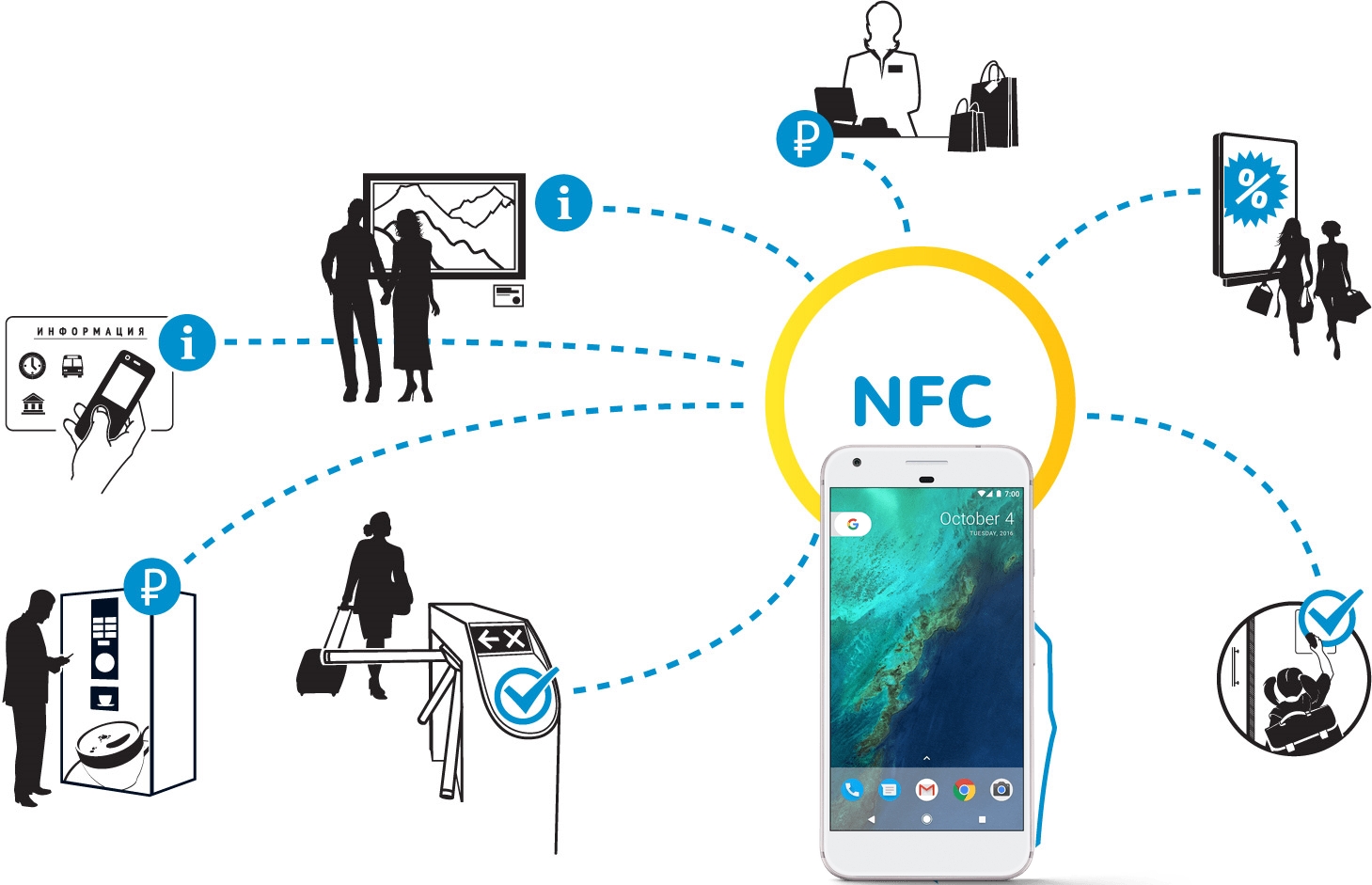
Изначальное предназначение — проведение беспроводной оплаты в защищенном сегменте индукционного поля расширилось и представляет собой:
- обмен ссылками и данными;
- применение в роли электронного ключа, то есть любая современная дверь теоретически может быть оснащена специальным ридером, в контакте с которым телефон теперь представляется универсальным пропуском везде и всюду;
- файлы обмена считываются и перезаписываются в специальном формате, в совокупности с ограниченностью распространения поля в пространстве, является еще одним доказательством защищенности передачи данных;
- ну и основная функция оплаты покупок, значительно упрощает процедуру общения с кассиром, только если все должным образом настроено.
Как его использовать, основной вопрос. Подавляющее большинство телефонов управляется системой Андроид, будем исходить из этого.

- Активируем в настройках NFC и Android Beam. Обычное расположение этих опций — в настройках беспроводной связи, под заголовком «дополнительные функции» или «еще». Просто ставим галочки, модуль становится активным, а системное приложение поможет вам с ним работать.
- Разблокируйте оба устройства и поднесите их друг к другу. Для разных производителей характерно различное размещение чипов на материнской плате, смещайте задние части смартфонов друг относительно друга до тех пор, пока не услышите звуковое подтверждение установленного контакта.
- Не стоит трогать и тем более отодвигать одно устройство от другого во время операции, успешное завершение которой возможно только в стабильном состоянии девайсов.
- Окончание процедуры завершается звуковым сигналом, бинго!
Как это выглядит вживую?

- заглянув в смартфон приятеля, вы увидели интересное приложение — установите контакт в NFC с другом и у вас на экране появится ссылка на утилиту, скачать из Play Маркета и установить на смартфон сможете немедленно;
- ссылки на сайты в интернете точно таким же способом перемещаются от донора к реципиенту;
- что касается платежа за покупку. Здесь все не так просто. Вам потребуется установить специальное приложение из числа предлагаемых: Apple Pay, Android Pay, Google Pay, Samsung Pay, в зависимости от марки вашего телефона. Далее необходимо указать вашу банковскую карту и в программе настроить платеж с ее помощью. Последующие действия не содержат работы мысли, от вас потребуется поднести разблокированный телефон с запущенным приложением к торговому терминалу, за долю секунды платеж будет проведен и — были деньги ваши, стали наши.
Как проверить, поддерживает ли устройство NFC
Ну так, примерное представление о работе модуля уже есть, осталось разобраться с его наличием в вашем телефоне. Есть несколько способов определения:
- Либо на корпусе девайса или на аккумуляторе всегда есть возможность прочитать нечто ценное. Таковым является пометка о встроенном NFC чипе в ваш телефон.
- Другой способ более надежен, проходим по цепочке: «Настройки» — «Беспроводные сети» — «Еще» — «Модуль». Либо он есть, либо нет. Другого не дано.
- Тем, кто еще не решил, какой смартфон себе купить, соответственно не может в него заглянуть, всегда на помощь придет интернет. Найти список моделей, имеющих на «борту» желанный модуль, не представляет труда. Например, дико популярные сегодня телефоны Сяоми далеко не все могут похвастаться обладанием современной фишки. И если в описании устройства, выпячивание главных «плюшек» продаваемого девайса сегодня основной маркетинговых ход в любой торговой точке, упоминания о чипе нет, то можете быть уверены, его не «забыли» упомянуть, он отсутствует.
- Нельзя не добавить сюда усилия компаний мобильной связи плыть в русле современных тенденций. МТС, Билайн, Мегафон и еще ряд менее крупных операторов сотовой связи выпустили сим-карты, совмещенные с nfc-модулем. То есть, приобретя такую карту, сможете насладиться бесконтактными платежами, даже в случае, если в телефоне нет технической возможности их осуществить.
Почему не работает NFC
Мы подошли к главному. Так или иначе, на этот вопрос уже можно ответить, кто внимательно читал предыдущие строки, это сделать сможет. Я лишь выстрою все в стройную колонку:
- Если при поиске аббревиатуры NFC в телефоне, вас постигла неудача, то значит, нечего и морщить лоб. Низкая цена за устройство вам намекнет сразу, что в нем есть, а чего нет. Покупайте флагман, там точно найдете то, что ищете.
- Снимите чехол, если он из металла, это сделать нужно обязательно.
- Проблемы, связанные с приложением. Кроме того, что вы обязаны активировать в настройках NFC и Android Beam, нужно запустить утилиту, работающую с чипом и эмулирующую виртуальную банковскую карту. Проще говоря, вы должны приложить к терминалу не просто телефон, а прообраз вашего платежного инструмента. Большинство причин несрабатывания платежа и не списывания денег с карты связано с элементарными действиями. Проверьте, все ли включено в настройках, запустите приложение так, чтобы оно работало корректно, и проверьте баланс денег. Они иногда заканчиваются, в самый неподходящий момент. От того, как настроите приложение и пропишите в нем ваш банковский счет (карту) зависит 90% успеха. Работать в момент платежной операции должно только одно приложение, выгрузите из памяти все, что вам мешает.
- Иногда нужно попробовать приблизить или сместить девайс в пространстве по отношению к торговому терминалу. Не забудьте его разблокировать и вывести из режима «полета», в котором он случайно оказался. Не дергайте телефон и не прислоняйтесь к нему металлическими предметами. Для надежного платежа следует не прикасаться к обоим устройствам, участвующим в соединении, одновременно.
- Часто проблемы бывают связаны с энергосбережением. Возможно у вас смарт на последнем издыхании, заряд батареи вот-вот закончится и тогда, по заданному алгоритму (возможно, сами это и сделали) срабатывает экономия заряда, и модуль nfc отключается. Зайдите в Настройки – Батарея – экономия заряда, найдите nfc и установите — не экономить. Для разных производителей, этот пункт может отличаться по способу входа, покопайтесь в настройках.
- Отдельный пункт связан с телефонами от Xiaomi. Фирменная оболочка MIUI усложнила процесс использования бесконтактного платежа, вам предстоит немало потрудиться, чтобы все заработало. Предлагаю ссылку, где красочно, в картинках, описан процесс использования Android Pay для Xiaomi Mi5.
Не включается
Подводим некоторые итоги. Состояние смартфона на текущий момент весьма существенно влияет на успех процедуры оплаты. То, что у вас не включается nfc-модуль, в первую очередь вытекает из положения настроек (описано выше) устройства, его комплектации и правильно установленном и настроенном приложении. Более, здесь добавить нечего, кроме как, терпеливо следовать инструкции и грамотно расположить смартфон относительно партнера по контакту.
Перестал работать
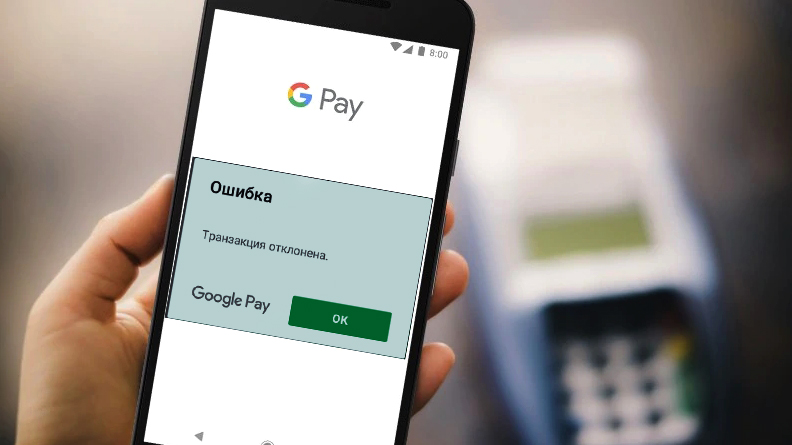
Отдельно стоит упомянуть о такой неприятности, как прерывание платежа в самый неподходящий момент. То есть, у вас все началось, но не закончилось. Настройки в данном случае уже не являются основополагающим фактором, здесь необходимо обратить внимание на:
- Уже упомянутое состояние заряда аккумулятора. При нулевом значении никаких действий производить с аппаратом не советую.
- Баланс банковской карты должен быть пополнен, как и ваш собственный мобильный счет. Если пропадет интернет, пеняйте на себя сами.
- Глюк в приложении. Иногда, нечасто, но бывает. Перезапустить, если очередь не сильно волнуется.
- Если на Xiaomi вдруг «взбрыкнула» утилита Android Pay и отказала вам в насущном, дело плохо. Для возврата в рабочее состояние потребуется весь набор инструментов: заблокировать загрузчик, отказ рут прав и официальная прошивка. То есть, нужно ликвидировать все ваши упражнения с телефоном и вернуть в исходное состояние. Только так можно добиться бесперебойной работы nfc-модуля.
Подготовьтесь к первой эксплуатации бесконтактного платежа. В противном случае окажетесь в незавидной роли человека, над которым потешается очередь.
Автор статьи

Читайте также:

